Bevor dein Zählpunkt "live" geht, wird er auf energyfamily aktiviert. Diese Aktivierung erfolgt über den Administrator der Energiegemeinschaft und energyfamily.
Dazu stellen wir eine Anfrage zum Datenaustausch an den Netzbetreiber. Sobald diese Anfrage gestellt ist, wirst du per Mail informiert. Im Anschluss musst du dich einmalig im Smart Meter Portal deines Netzbetreibers einloggen und der Datenfreigabe zustimmen.
Warum ?
Der Gesetzgeber sieht seit der Datenschutzgrundverordnung vor, dass jeder Stromkunde seine Verbrauchs- und Erzeugungsdaten manuell für externe Dienstleister freigeben muss.
Diese Datenfreigabe ist für die Teilnahme an einer Energiegemeinschaft essenziell, denn nur so erhält die Energiegemeinschaft und energyfamily deine Verbrauchs- und/oder Erzeugungsdaten.
Hier eine Schritt-für-Schritt-Erklärung zur Datenfreigabe:
Anmeldung und Datenfreigabe im Smart Meter Portal von Wiener Netze
Du brauchst eventuell:
-
Unterlagen von deinem Energieversorger (z.B. Stromrechnung)
-
Info vom Netzbetreiber (z.B. Netznutzungsvertrag)
Video-Anleitung
Schritt für Schritt Anleitung
01
Netzbetreiberportal öffnen
Öffne das Smart Meter-Portal der Wiener Netze in deinem Browser. Hast du keinen Account, klicke auf "Konto erstellen". Hast du bereits einen aktiven Account, kannst du dich einloggen und gleich bei Schritt 3 weitermachen.

02

Wähle deinen Zählertyp aus und gib deine Kundennummer in die dafür vorgesehenen Felder ein. Deine Kundennummer sowie Zählpunktnummer findest du ein deiner Energie- oder Netzrechnung.
Den Zugangsschlüssel bekommst du per E-Mail an deine logwien E-Mail-Adresse. Sobald du ihn hast, kannst du deine Registrierung abschließen.

Nun wirst du auf das Webportal deines Smart Meters weitergeleitet. Klicke auf die Checkbox, um die Nutzungsbedingungen zu akzeptieren und dann auf „Fertig“.
Registrierung
Um die Registrierung abschließen zu können, gib deinen Zugangsschlüssel und deine Zählpunktnummer ein, die du per Post oder E-Mail erhalten hast. Wenn du noch keinen Zugangsschlüssel hast, klicke unten auf „Neuen Zugangsschlüssel anfordern“

Wähle deine Anrede und gib deinen Vornamen, Nachnamen, E-Mail-Adresse und ein sicheres Passwort ein, und klicke dann auf „Konto erstellen“. Du bekommst nun in den nächsten Minuten eine Bestätigungs-E-Mail. Klicke in dieser auf „Hier klicken“.
Nachdem du den Aktivierungslink in deiner E-Mail angeklickt hast, öffnet sich die LogIn-Maske, in der du dich anmelden kannst. Anschließend öffnet sich das Smart-Meter-Webportal.
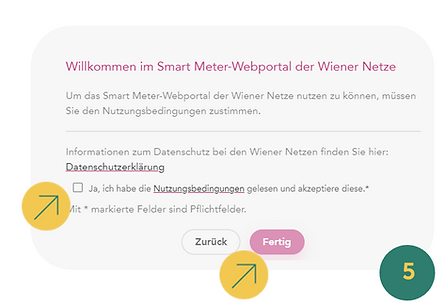
03
Stelle zunächst sicher, dass die Viertelstundenwerte aktiviert sind. Gehe dazu auf den Reiter „Anlagen & Verträge“. Dort sollte, bei der betroffenen Anlage, neben „Viertelstunden-Intervall“ ein ✓ (Haken) sein. Wenn stattdessen ein ✕ (Kreuz) zu sehen ist musst du die Funktion erst aktivieren:

Klicke dazu auf „Bearbeiten“. Statt dem ✕ (Kreuz) sollte nun ein Schalter zu sehen sein. Klicke auf diesen, um ihn zu aktivieren (er sollte nun pink sein). Klicke nun auf den ✓(Haken) oben rechts und im den sich öffnenden Pop-up auf „Speichern“. Es kann einen Moment dauern, aber es sollte dann ein ✓ (Haken) neben „Viertelstunden-Intervall“ sein, was bedeutet, dass du die Funktion erfolgreich aktiviert hast.



Als nächstes führst du die Datenfreigabe durch, indem du zum Reiter „Freigaben“ gehst und dann auf „Energiegemeinschaften“ klickst. Unter dem Reiter „Offen“ siehst du die noch offenen Anfragen. Dort sollte eine von energyfamily sein, welcher du nun zustimmen musst. Um ihr zuzustimmen, klicke rechts auf den ✓ (Haken) und folge eventuellen Anweisungen.

Es kann einige Stunden oder Tage dauern, bis die endgültige Aktivierung durch den Netzbetreiber und die EDA (Energiewirtschaftlicher Datenaustausch) abgeschlossen ist. Sobald alles bereit ist, siehst du auf energyfamily in der Checkliste der Energiegemeinschaft einen grünen Haken bei "Teilnahme an der Energiegemeinschaft". Bitte beachte, dass eine beendete Freigabe für Energiegemeinschaften einem Austritt aus eben jener Energiegemeinschaft gleichkommt.


